
Khôi phục phiên bản cũ hơn của bảng tính trong Numbers trên máy Mac
Mỗi lần bạn lưu bảng tính, Numbers sẽ lưu bảng tính đó làm phiên bản mới. Kết quả, bạn có thể duyệt các phiên bản cũ hơn, lưu bản sao của phiên bản cũ hơn hoặc khôi phục bảng tính về phiên bản cũ hơn.
Bạn cũng có thể sao chép và dán văn bản và đối tượng từ phiên bản cũ hơn sang phiên bản hiện tại.
Xem, sao chép và khôi phục phiên bản cũ hơn
Với bảng tính đang mở, chọn Tệp > Khôi phục thành (từ menu Tệp ở đầu màn hình của bạn), sau đó chọn Duyệt tất cả các phiên bản.
Cửa sổ sẽ làm mới để hiển thị hình thu nhỏ của phiên bản hiện tại ở bên trái và ngăn xếp hình thu nhỏ của phiên bản trước đó ở bên phải. Dòng thời gian dọc sẽ xuất hiện ở phía bên phải của màn hình.
Để xem phiên bản cũ hơn, hãy bấm vào các dấu chia khoảng dọc theo dòng thời gian hoặc bấm vào mũi tên bên cạnh ngăn xếp hình thu nhỏ của bảng tính ở bên phải, sau đó bấm vào hình thu nhỏ để xem kích cỡ phiên bản đầy đủ.
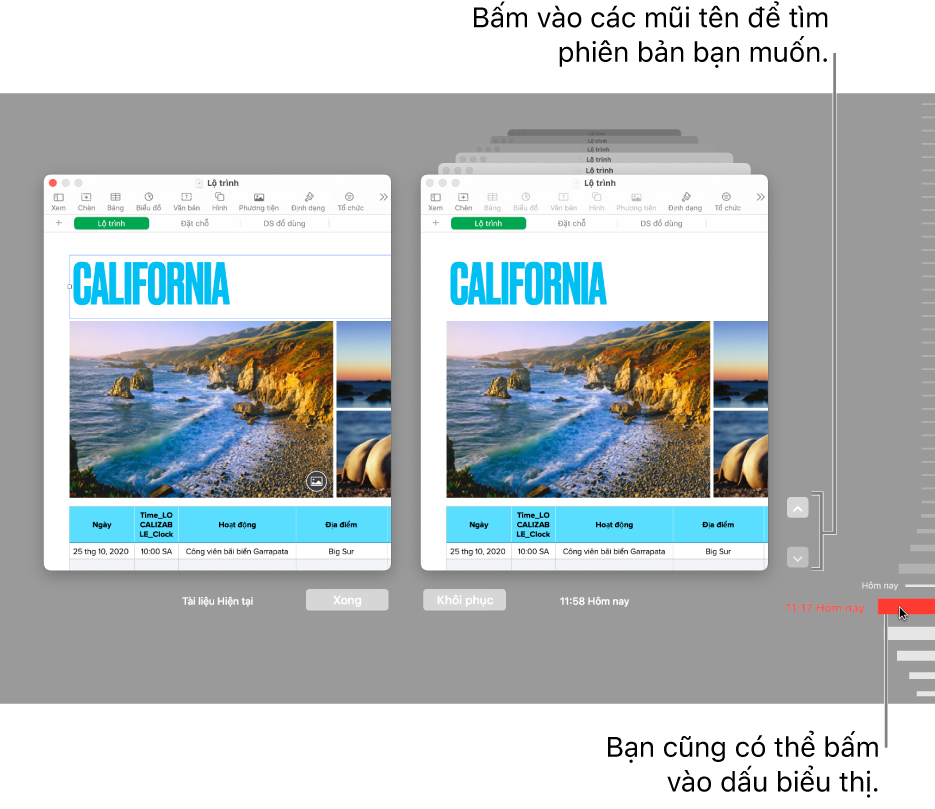
Thực hiện một trong các thao tác sau:
Sửa phiên bản hiện tại: Bấm vào hình thu nhỏ phía bên trái, thực hiện các thay đổi của bạn, sau đó bấm vào Xong.
Khôi phục phiên bản trước đó: Bấm vào Khôi phục bên dưới hình thu nhỏ của phiên bản đó. Phiên bản được khôi phục sẽ thay thế phiên bản hiện tại.
Lưu bản sao của phiên bản được hiển thị ở bên phải như một bảng tính mới: Giữ phím Option trên bàn phím, sau đó bấm vào Khôi phục bản sao. Numbers sẽ mở bản sao trong một cửa sổ mới để bạn có thể sửa và lưu với tên mới. Phiên bản gốc vẫn được mở trong cửa sổ riêng.
Đóng chế độ xem này và quay lại bảng tính của bạn: Bấm vào Xong.
Khôi phục về phiên bản đã lưu lần cuối hoặc đã mở lần cuối của bạn
Phiên bản được khôi phục sẽ thay thế phiên bản hiện tại. Để giữ phiên bản hiện tại và phiên bản cũ hơn, hãy lưu bản sao của phiên bản cũ hơn, như được mô tả trong tác vụ trước.
Với phiên bản hiện tại của bảng tính của bạn, chọn Tệp > Khôi phục thành (từ menu Tệp ở đầu màn hình), sau đó chọn một trong các tùy chọn sau (bạn có thể không nhìn thấy tất cả tùy chọn này):
Mở sau cùng: Tất cả các thay đổi bạn thực hiện đối với bảng tính kể từ lần sau cùng bạn mở đều bị xóa.
Lưu sau cùng: Tất cả các thay đổi bạn thực hiện đối với bảng tính kể từ lần sau cùng bạn lưu đều bị xóa.
Bấm vào Khôi phục hoặc Xong.
Sao chép trang tính, văn bản và đối tượng từ phiên bản trước đó
Bạn có thể sao chép trang tính, văn bản và đối tượng từ phiên bản trước đó của bảng tính và dán chúng vào phiên bản hiện tại.
Khi phiên bản hiện tại của bảng tính của bạn được mở ra, hãy chọn Tệp > Khôi phục thành > Duyệt tất cả các phiên bản (từ menu Tệp ở đầu màn hình).
Dòng thời gian cho bảng tính mở ra. Phiên bản hiện tại xuất hiện trong cửa sổ ở bên trái. Các phiên bản cũ hơn xuất hiện trong cửa sổ ở bên phải.
Định vị phiên bản có nội dung bạn muốn sao chép, sau đó chọn văn bản hoặc đối tượng và chọn Sửa > Sao chép (di chuyển con trỏ lên đầu màn hình để nhìn thấy menu Sửa).
Trong bảng tính hiện tại ở phía bên trái, bấm vào vị trí bạn muốn đặt nội dung, sau đó chọn Sửa > Dán.
Bấm vào Xong.
Nếu bạn thêm mật khẩu vào bảng tính hoặc đổi mật khẩu hiện có thì mật khẩu đó sẽ chỉ áp dụng cho phiên bản đó của bảng tính cũng như cho các phiên bản tiếp theo.
Ghi chú: Nếu bảng tính được chia sẻ với người khác thì bất kỳ ai có quyền sửa chỉ có thể sao chép và khôi phục các phiên bản được tạo sau khi bạn chia sẻ bảng tính. Bất kỳ ai có quyền chỉ xem không có quyền truy cập vào các phiên bản cũ hơn. Để ngăn những người khác khôi phục phiên bản không được bảo vệ của bảng tính hoặc phiên bản có mật khẩu cũ hơn, hãy dừng chia sẻ bảng tính, thêm mật khẩu duy nhất cho bảng tính đó, sau đó chia sẻ lại bảng tính.
